K-1 Sommaire Sommaire Index Index Raccourcis clavier et Clics de souris spéciau
K-1 Sommaire Sommaire Index Index Raccourcis clavier et Clics de souris spéciaux Les commandes nouvelles ou modifiées dans Finale 2008 portent un petit point (•). MENU FICHIER OUTIL EXPRESSION OUTIL CLONE OUTIL ENTRÉE SPEEDY MENU ÉDITION OUTIL GRAPHIQUE OUTIL DÉPLACER/ RECHERCHER OUTILS SPÉCIAUX MENU FENÊTRE OUTIL MAIN OUTIL OSSIA OUTIL PORTÉE MENU AFFICHAGE OUTIL HYPERSCRIBE OUTIL MISE EN PAGE OUTIL TEXTE COMMANDES GÉNÉRALES MODE TRANSCRIPTION OUTIL REPRISE OUTIL N-OLET OUTIL ARTICULATION OUTIL PAROLES OUTIL RÉDUIRE/AGRAN- DIR OUTIL ZOOM OUTIL ACCORD OUTIL SÉLECTION OUTIL ENTRÉE SIMPLE OUTIL CLÉ OUTIL MESURE OUTIL LIGNES AVANCÉES MENU FICHIER Commandes Raccourcis clavier ou Clics de souris Fenêtre de lancement CtrlMaj-N Nouveau (nouvelle action par défaut) CtrlN Ouvrir CtrlO Fermer CtrlW Enregistrer CtrlS Imprimer la partition CtrlP Quitter Alt-F4 MENU ÉDITION Commandes Raccourcis clavier ou Clics de souris Annuler Ctrl–Z Rétablir Ctrl–Y Annuler Liste Ctrl–Maj–Z Couper Ctrl–X Couper (crée une feuille volante) Appuyez sur Ctrl en choisissant Couper Copier Ctrl–C Copier (crée une feuille volante) Appuyez sur Ctrl en choisissant Copier Insérer (à partir d’une feuille volante) Appuyez sur Ctrl en choisissant Insérer K-2 Sommaire Sommaire Index Index Remplacer les entrées CtrlV Remplacer les entrées (colle à partir d’une feuille vo- lante) Appuyez sur Ctrl en choisissant Remplacer les entrées Sélectionnez tout CtrlA Mise à jour des pages Ctrl–U Mise à jour des pages et retirer les groupes de mesure Ctrl-Maj–4 MENU AFFICHAGE Commandes Raccourcis clavier ou Clics de souris Mode Page Ctrl-E Mode Défilement Ctrl-E Début de la partition ou de la page ou touche Début Fin de la partition ou de la page Appuyez sur Maj+Origine ou touche Fin Redessiner l’écran Ctrl–D • Zoomer Ctrl–+ ou Ctrl et clic-droit • Dézoomer Ctrl–- (moins) ou Ctrl-Maj et clic-droit Zoom à 400% Ctrl–4 Zoom à 200% Ctrl–2 Zoom à 100% Ctrl–1 Zoom à 75% Ctrl–7 Zoom à 50% Ctrl–5 Zoom à X % Ctrl–0 Dernier zoom Double cliquez (avec le bouton droit) dans la partition Définir un Jeu de portées Appuyez sur Ctrl en choisissant Jeu de Portée Raccourcis clavier généraux Commandes Raccourcis clavier ou Clics de souris OK pour toutes les boîtes de dialogue Ctrlcliquez sur le bouton OK Annuler tout ouvrir boîtes de dialogue Ctrlcliquez sur bouton Annuler Appliquer un Méta-outil Appuyez sur un chiffre ou une lettre et cliquez dans la partition Programmer un Méta-outil Appuyez sur maj-chiffre ou maj-lettre Programmer un raccourci clavier pour un outil Appuyez sur maj-touche de fonction (F2-F12) Passer à un outil que vous avez programmé Appuyez sur une touche de fonction (F2-F12) Sélectionnez Oui ou Non dans les boîtes de dialogue Entrez N pour “Non” et O pour “Oui” Pages précédente ou suivante Touches page suiv./préc. Pages précédente ou suivante (Mode page) Ctlpage suiv./préc. MENU ÉDITION Commandes Raccourcis clavier ou Clics de souris K-3 Sommaire Sommaire Index Index Écran de mesures suivant (Mode défilement) CtlPage haut Écran de mesures précédent (Mode défilement) CtlPage bas Début de la partition (Mode défilement) Début Fin de la partition Fin Changer de couche AltMajnuméro de la couche (1...4) OUTIL ARTICULATION Commandes Raccourcis clavier ou Clics de souris Afficher la boîte de dialogue Sélection d’Articulation Cliquez sur, au-dessus, ou au-dessous d’une note ou silence auquel une articulation est attachée, ou cliquez sur une note dont les poi- gnées d’articulation sont visibles, ou avec la souris, entourez un groupe de notes. Afficher une poignée d’articulation Cliquez sur une note à laquelle une articulation est attachée Sélectionnez une articulation Cliquez, ou maj-cliquez sur la poignée. Déplacer une articulation Déplacez avec la souris la poignée (Ctrldéplacez avec la souris la poignée pour déplacer sans le contrôle dynamique) Suppr. une articulation Sélectionnez la poignée et appuyez sur Suppr., ou cliquez avec le bouton droit la poignée et sélectionnez Suppr. à partir du menu con- textuel. Avec la souris, entourez un groupe de notes tout en mainte- nant Suppr. pour supprimer les articulations sur tout la notes. Afficher la boîte de dialogue Créateur d’articulation Double-cliquez sur une poignée, ou cliquez avec le bouton droit sur la poignée et sélectionnez Éditer la définition de l’articulation à partir du menu contextuel. OUTIL ACCORD Commandes Raccourcis clavier ou Clics de souris Afficher les triangles de positionnement Cliquez sur la portée (mais pas sur une note ou silence) Afficher la boîte de dialogue Définition de l’Accord Cliquez sur une note sans chiffrage d’accord attaché (Avec Entrée ma-nuelle sélectionné dans le menu), ou double-cliquez sur une poi- gnée de chiffrage d’accord, ou cliquez avec le bouton droit sur la poi- gnée et sélectionnez Éditer la définition de l’Accord à partir du menu contextuel. Supprimer un chiffrage d’accord Sélectionnez la poignée et appuyez sur Suppr., ou cliquez avec le bouton droit sur la poignée et sélectionnez Suppr. à partir du menu contextuel Entrer des accords avec le clavier MIDI Avec Entrée MIDI sélectionné, cliquez sur une note et jouez l’accord sur le clavier MIDI Analyser un accord sur une ou deux portées Avec Analyser sur une (ou deux) portée sélectionné dans le menu Accord, cliquez sur une note de l’accord. Sélectionner un suffixe (Mode Taper dans la partition) Tapez la fondamentale suivi de :0 Raccourcis clavier généraux Commandes Raccourcis clavier ou Clics de souris K-4 Sommaire Sommaire Index Index OUTIL CLÉ Commandes Raccourcis clavier ou Clics de souris Afficher la boîte de dialogue Changer de clé Double-cliquez sur une mesure (si elle n’est pas sélectionnée) Ajuster la position de la clé de milieu de mesure Déplacez avec la souris la poignée de la clé de milieu de mesure Suppr. une clé de milieu de mesure Sélectionnez la poignée et appuyez sur Suppr., ou cliquez avec le bouton droit sur la poignée et sélectionnez Suppr. à partir du menu contextuel. Changer de clé de milieu de mesure Double-cliquez sur la clé de milieu de mesure et déplacez avec la souris vers la gauche ou la droite, ou cliquez avec le bouton droit sur la poignée et sélectionnez Éditer la définition de clé. Afficher la boîte de dialogue clé de milieu de mesure Ctrlcliquez sur une clé de milieu de mesure poignée, ou cliquez avec le bouton droit sur la poignée et sélectionnez Éditer la définition de clé à partir du menu contextuel. OUTIL EXPRESSION Commandes Raccourcis clavier ou Clics de souris Sélectionnez une poignée d’expression Cliquez, ou maj-cliquez pour sélectionner plusieurs poignées ou appuyez sur CtrlA pour sélectionner tout. Suppr. expressions sélectionnées Appuyez sur Suppr., ou cliquez avec le bouton droit sur la poignée et sélectionnez Suppr. à partir du menu contextuel. Réduire/agrandir une expression graphique Double-cliquez sur une poignée d’expression, ou cliquez avec le bou- ton droit sur la poignée et sélectionnez Éditer l’Expression Graphiquement à partir du menu contextuel. Afficher la boîte de dialogue Créateur d’Expression texte Double-cliquez sur une expression poignée (texte expression), ou cliquez avec le bouton droit sur la poignée et sélectionnez Éditer la définition d’expression texte à partir du menu contextuel. Afficher la boîte de dialogue Créateur d’Expression Graphique Ctrldouble-cliquez sur une expression poignée (expression graphique), ou cliquez avec le bouton droit sur la poignée et sélec- tionnez Éditer la définition d’Expression Graphique à partir du menu contextuel. Afficher la boîte de dialogue Assignation d’Expres- sion Maj-double-cliquez sur une poignée, ou cliquez avec le bouton droit sur la poignée et sélectionnez Éditer l’Assignation d’Expression à partir du menu contextuel. Mettre en surbrillance la note ou la mesure à laquelle l’expression est attachée Maintenez la touche Alt et cliquez sur la poignée de l’expression OUTIL GRAPHIQUE Commandes Raccourcis clavier ou Clics de souris Aligner à gauche CtrlMaj- [ (crochet gauche) Centrer horizontalement CtrlMaj- ' (apostrophe) Aligner à droite CtrlMaj- [ (crochet droit) Aligner en haut Ctrl - (moins) Centrer verticalement CtrlMaj- = (égale) Aligner en bas CtrlMaj- - (moins) K-5 Sommaire Sommaire Index Index Place un graphique dans la Créateur de Forme Cliquez dans la zone de travail du Créateur de Forme, et la boîte de dialogue en question apparaît Sélectionnez un graphique Cliquez sur un graphique, ou avec la souris, entourez le graphique, maj-cliquez sur le graphique Afficher la boîte de dialogue Attributs de Graphique Ctrl-Maj- T ou double-cliquez sur un graphique Place un graphique dans la partition Double-cliquez dans la partition, et la boîte de dialogue en question apparaît Sélectionnez une région contenant le musical exemple pour export Double-cliquez et déplacez avec la souris pour entourer une région en Mode Page Réduire/agrandir le graphique horizontalement ou ver- ticalement Déplacez avec la souris la poignée au coin OUTIL MAIN Commandes Raccourcis clavier ou Clics de souris Passer temporairement à l’outil Main Appuyez sur le bouton droit de la souris OUTIL HYPERSCRIBE Commandes Raccourcis clavier ou Clics de souris Indiquer où commencer la transcription Cliquez sur une mesure Fin de HyperScribe au milieu d’une mesure Ctrlcliquez n’importe où dans la partition MODE TRANSCRIPTION Commandes Raccourcis clavier ou Clics de souris Afficher la fenêtre Transcription Cliquez sur une mesure OUTIL PAROLES Commandes Raccourcis clavier ou Clics de souris Assignation par clic de paroles une syllabe à la fois Cliquez dans les lignes de portée à la position de la note Assignation par clic de paroles en une seule fois Ctrlcliquez uploads/s3/ k-1-keycuts.pdf
Documents similaires





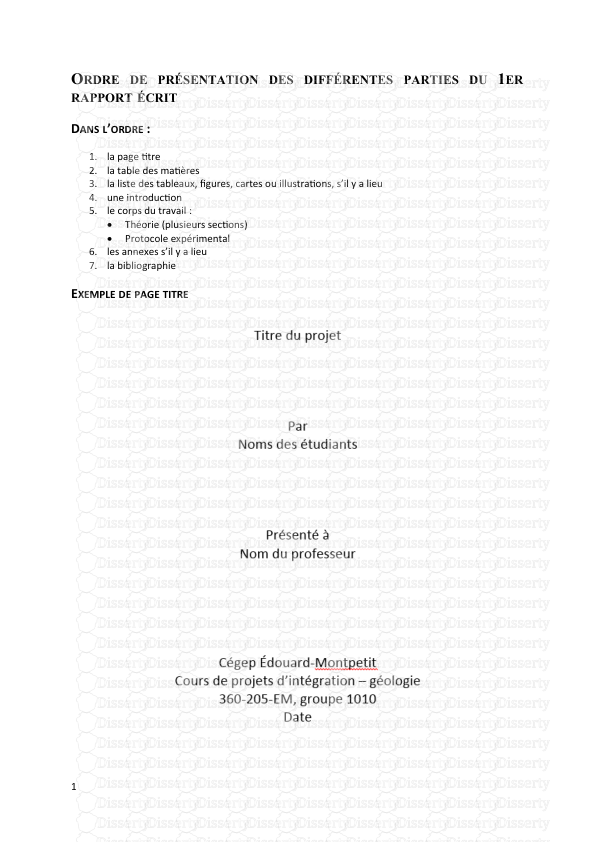



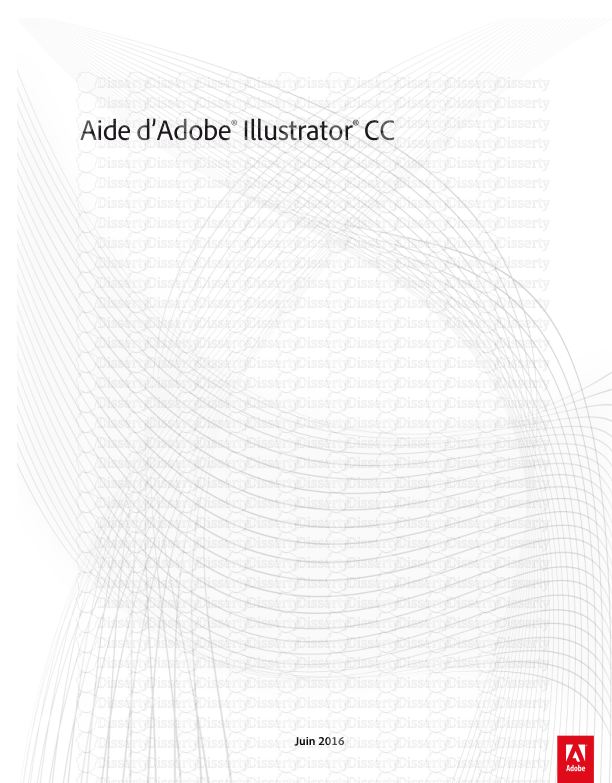
-
17
-
0
-
0
Licence et utilisation
Gratuit pour un usage personnel Attribution requise- Détails
- Publié le Dec 25, 2021
- Catégorie Creative Arts / Ar...
- Langue French
- Taille du fichier 0.2310MB


